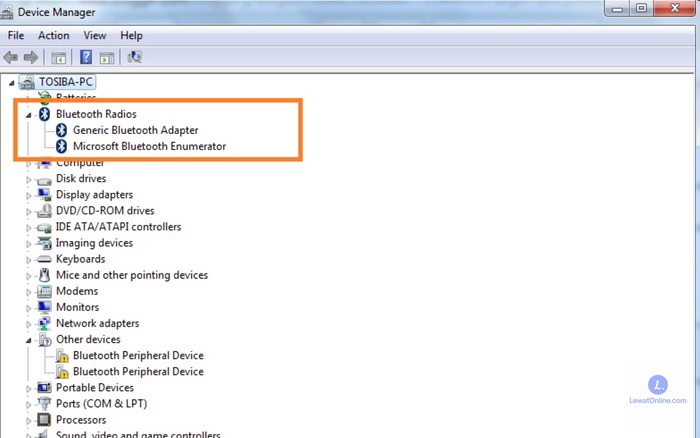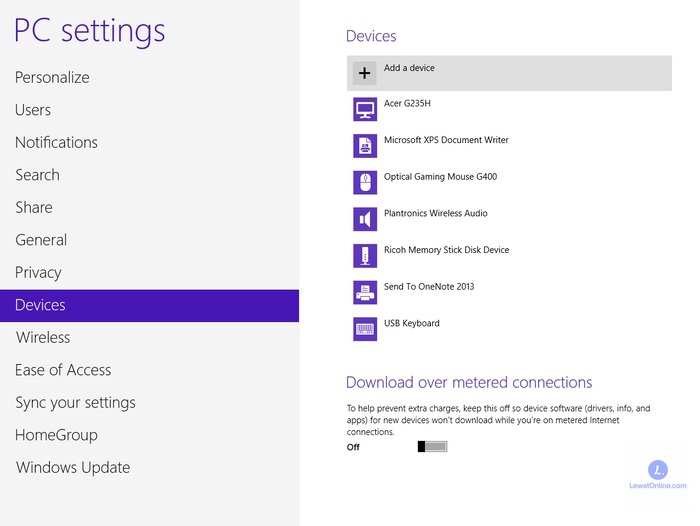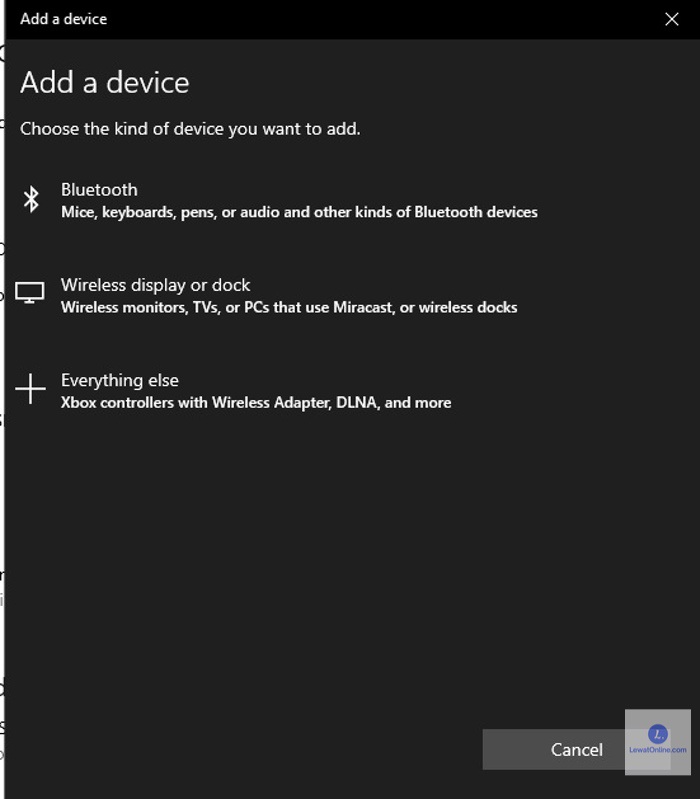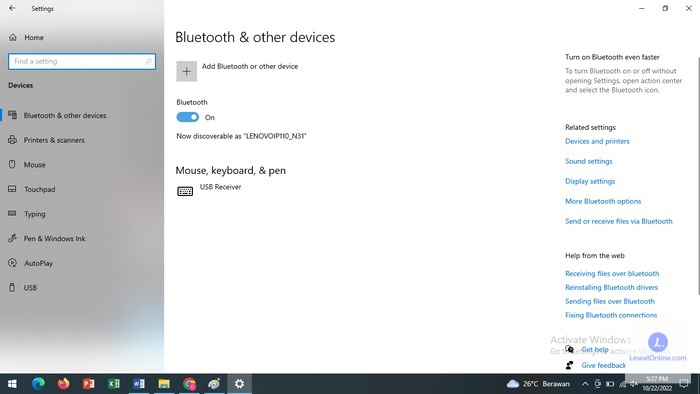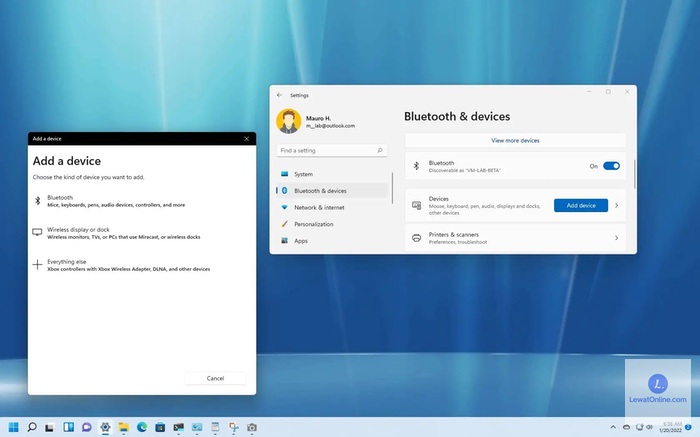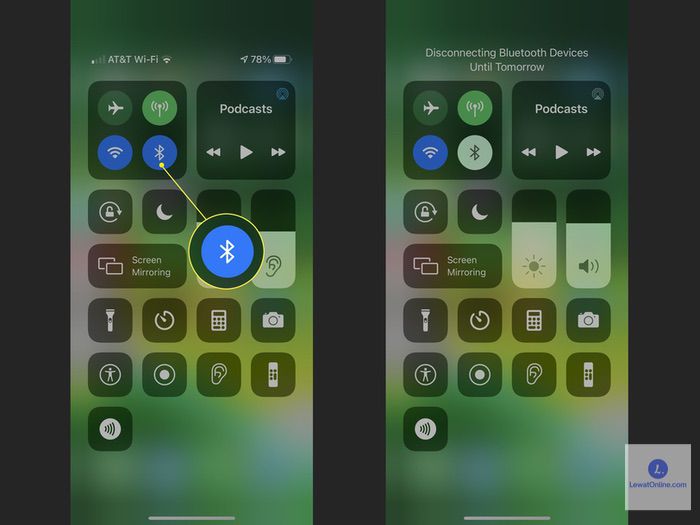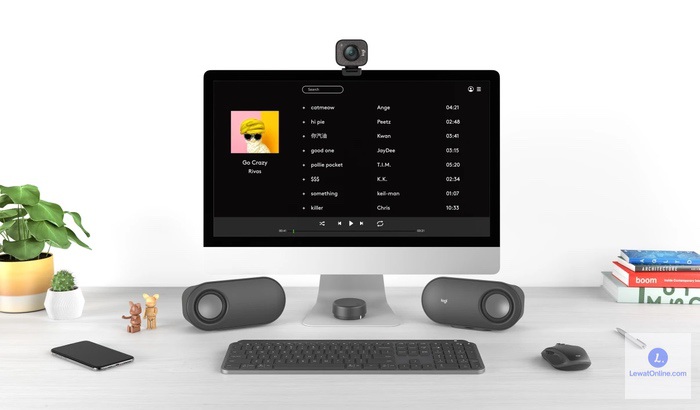Agar bisa berfungsi dengan baik, kamu harus tahu cara menyambungkan bluetooth laptop ke speaker. Saat ini, memang sedang tren perangkat peripheral laptop yang menggunakan koneksi bluetooth.
Bukan tanpa alasan, koneksi bluetooth jauh lebih efektif daripada menggunakan kabel. Kamu tidak perlu repot pasang lepas kabel ke laptop ketika ingin menggunakan speaker.
Meski menggunakan bluetooth, tidak membuat kualitas suara dari speaker berkurang. Music atau audio yang kamu putar akan tetap terdengar jelas.
Cara Menyambungkan Bluetooth Laptop Ke Speaker
Cara menggunakan speaker bluetooth sebenarnya cukup mudah, karena setiap pembelian biasanya terdapat buku panduannya. Tapi untuk lebih jelasnya, ikuti panduan di bawah ini.
1. Windows 7
Selama laptop kamu memiliki bluetooth, mudah untuk menghubungkannya dengan speaker. Jadi pastikan bluetooth berfungsi dengan baik sebelum mencoba cara ini.
- Langkah pertama, masuk ke Settings, kemudian pilih Network and Internet setting.
- Setelah itu, pilih Change adapter option.
- Jika laptop kamu memiliki bluetooth, pasti akan muncul iconnya berwarna biru.
- Untuk mengaktifkannya, klik kanan pada Bluetooth Network Connection, lalu pilih Enable.
- Selanjutnya, nyalakan speaker bluetooth yang ingin disambungkan ke Windows 7.
- Lalu klik Start Menu yang ada di pojok bawah kiri layar laptop, lalu klik Device and Printers.
- Klik Add Device agar laptop memindai perangkat bluetooth terdekat.
- Kemudian klik kanan pada bluetooth yang ingin dihubungkan, lalu pilih Advance operations > Connect to audio device.
- Terakhir klik Next dan
2. Windows 8
Sebelumnya, cek terlebih dahulu fungsi bluetooth di laptop kamu apakah bekerja dengan baik atau tidak. Jika mengalami masalah, coba untuk update drivernya terlebih dahulu.
- Pertama, tekan tombol Windows yang ada di keyboard laptop kamu.
- Kemudian ketik Bluetooth di kolom yang tersedia, lalu masuk ke Bluetooth Settings.
- Kemudian masuk ke bagian Turn on Bluetooth, lalu klik Pair.
- Nyalakan speaker bluetooth kamu.
- Kemudian cari bluetooth speaker yang terdeteksi, kemudian koneksikan.
Cara menyambungkan bluetooth laptop ke speaker untuk Windows 8 ini memang lebih simpel. Namun harus benar-benar diperhatikan agar bisa tersambung dengan baik.
3. Windows 10
Fitur yang ada di Windows 10 ini memang sudah jauh lebih komplit. Sehingga akan memudahkan salah satunya ketika ingin menyalakan bluetooth di laptop. Untuk proses menyambungkan ke speaker, ikuti panduan di bawah ini.
- Pertama, klik Settings, kemudian klik opsi Devices.
- Lalu geser toggle ke posisi On jika sebelumnya masih Off.
- Lalu klik Add Bluetooth or other device dan klik Bluetooth.
- Langkah berikutnya, hidupkan speaker bluetooth yang kami miliki.
- Jika bluetooth sudah terdeteksi, klik sesuai dengan namanya.
- Secara otomatis, sistem akan menghubungkan dengan bluetooth.
4. Windows 11
Windows 11 merupakan versi terbaru dari sistem operasi Windows yang dikembangkan oleh Microsoft. Cara menyambungkan bluetooth laptop ke speaker bisa dilakukan dengan mudah, ikuti langkah-langkahnya di bawah ini.
- Buka Setting di laptop kamu dengan menekan Windows+I, kemudian klik Bluetooth & devices.
- Di bagian Bluetooth, ubah toggle menjadi On.
- Kemudian klik Add device, secara otomatis akan muncul jendela baru dan pilih Bluetooth.
- Sistem Windows akan memindai koneksi bluetooth yang tersedia. Klik pada Speakers (Audio) agar laptop terhubung ke speaker.
Jika kamu melakukannya dengan baik, pasti akan mudah untuk menghubungkan bluetooth speaker dengan laptop. Dalam kondisi tertentu, memang seringkali terjadi masalah, salah satunya speaker yang tidak terdeteksi. Namun itu bukan masalah yang berarti, asalkan tidak terjadi kerusakan yang berarti.
Cara Mengatasi Speaker Bluetooth tidak Terdeteksi
Ada beberapa penyebab yang membuat speaker bluetooth kamu tidak terdeteksi. Masalahnya bisa berasal dari perangkat speakernya atau bahkan laptop itu sendiri.
1. Coba untuk Mematikan Seluruh Sambungan Bluetooth di sekitar
Salah satu penyebab speaker bluetooth tidak terdeteksi adalah karena banyaknya koneksi yang ada di sekitar. Mungkin kamu sedang menyalakan bluetooth untuk headphone, atau orang lain yang sedang mengaktifkan bluetooth di smartphonenya.
Matikan semua bluetooth yang ada di sekitar selain dari speaker. Karena mungkin saja bluetooth laptop tersambung dengan perangkat lain. Sistem bluetooth yang tidak bisa multi connection, membuat masalah ini sering terjadi.
2. Jarak Speaker Terlalu Jauh
Sama seperti WiFi, bluetooth juga memiliki batasan dalam hal jangkauan. Mungkin kamu menempatkan speaker terlalu jauh dari laptop sehingga tidak bisa terdeteksi. Umumnya, jangkauan bluetooth hanya sampai 8 meter saja tanpa halangan.
Jika kamu menempatkan speaker di ruangan yang berbeda dengan laptop, itu juga akan membuat bluetooth tidak bisa mendeteksi. Hal itu disebabkan karena koneksinya terhalang oleh tembok. Kamu bisa mencoba untuk mendekatkan antara laptop dengan speakernya.
Semakin jauh jarak kedua perangkat tersebut, koneksinya akan semakin sulit. Ini yang memang menjadi salah satu kelemahan dari sistem bluetooth.
3. Perbaiki Masalah Bluetooth Laptop
Speaker bluetooth yang tidak terdeteksi mungkin disebabkan oleh masalah pada bluetooth laptop. Untuk itu, kamu bisa mengecek terlebih dahulu apakah bluetooth laptop berfungsi atau tidak. Ikuti panduan di atas untuk mengaktifkan bluetoothnya.
Ada beberapa cara yang bisa kamu lakukan untuk mengatasi masalah pada bluetooth laptop. Pertama, bisa dengan menginstal ulang driver bluetooth ke versi yang terbaru. Selain itu bisa juga dengan update driver bluetoothnya melalui device manager.
Jika lama tidak digunakan, bluetooth memang sering mengalami masalah. Selama masalahnya bukan pada perangkat kerasnya, itu akan lebih mudah untuk memperbaikinya. Kuncinya ada pada drivernya, pastikan selalu menggunakan yang terbaru agar bisa bekerja secara maksimal.
4. Nyalakan Speaker Bluetooth
Mungkin ini adalah hal yang sedikit lucu, kamu mungkin belum menyalakan speakernya. Di setiap speaker pasti ada tombol yang berfungsi untuk mengaktifkan bluetoothnya. Jika sudah diaktifkan, pasti secara otomatis akan terdeteksi oleh laptop.
Sebenarnya ini bukan masalah berarti, hanya sebatas human error saja. Namun seringkali ketika terburu-buru, masalah sekecil ini memang merepotkan.
5. Pastikan Baterai Speaker Penuh
Speaker bluetooth ini menggunakan tenaga baterai untuk bisa bekerja. Speaker yang tidak bisa terhubung biasanya disebabkan oleh daya baterai yang kurang. Jika hal itu terjadi, coba untuk mengisi baterai sampai penuh terlebih dahulu.
Sebaiknya baterai di isi setiap kali kondisinya sudah mau habis. Dengan begitu, ketika ingin menggunakannya kembali tidak akan ada masalah seperti ini. Setiap speaker memiliki kapasitas baterai yang berbeda-beda, jika ingin awet, bisa membeli yang memiliki kapasitas besar.
6. Reset Speaker Bluetooth
Sama seperti smartphone, speaker juga bisa di reset ke setelan pabrik. Caranya cukup mudah, hanya dengan menekan tombol power selama 3-6 detik saja. Setelah itu, tunggu sampai speaker kembali menyala.
Cara ini hanya bisa kamu lakukan jika memiliki speaker yang support untuk reset ke setelan pabrik. Jika tidak support, bisa mencoba cara-cara lainnya
Ada beberapa cara menyambungkan bluetooth laptop ke speaker yang bisa kamu lakukan. Sesuaikan dengan sistem operasi Windows yang kamu gunakan. Pastikan laptop support untuk bluetooth, sehingga bisa mudah untuk menyambungkannya dengan speaker.